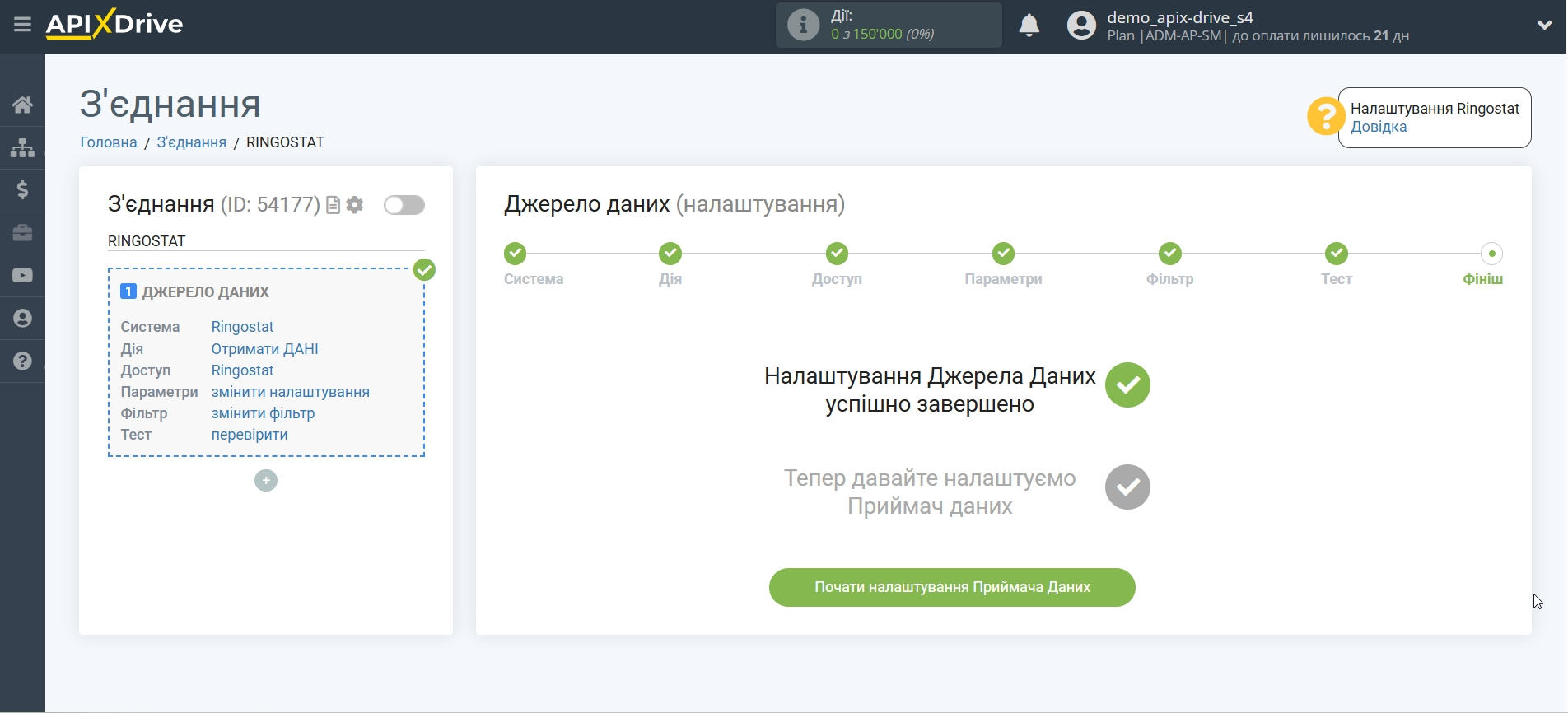Налаштування Ringostat
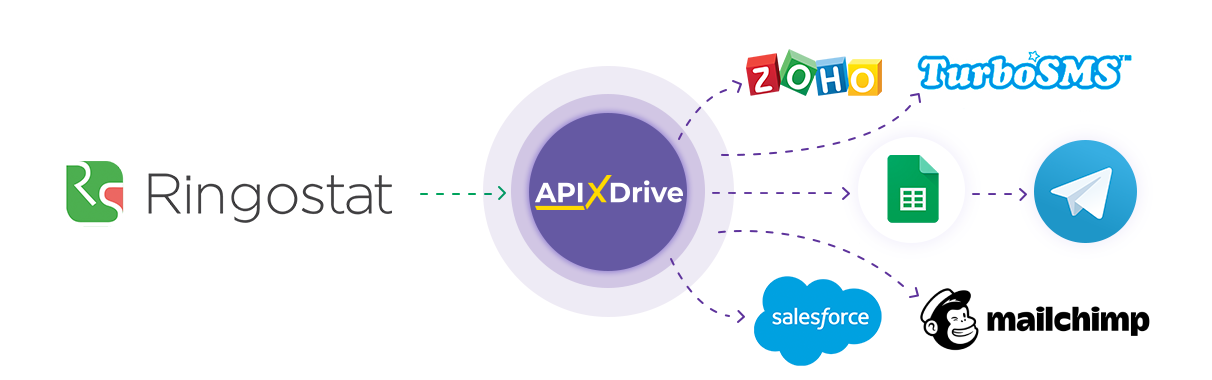
Інтеграція дозволить вам автоматично завантажувати дані дзвінків з Ringostat, передаючи ці дані в інші системи. Наприклад, ви можете передавати дані дзвінків в CRM або Google Sheets і надсилати їх у вигляді сповіщень собі або групу менеджерів. Ви також можете надіслати дані до служби розсилки SMS. Це дозволить максимально автоматизувати передачу даних із Ringostat в інші сервіси та системи.
Давайте пройдемо весь етап налаштування Ringostat разом!
Навігація:
1. Які дані можна отримати з Ringostat?
2. Як підключити акаунт Ringostat до ApiX-Drive?
3. Посилання для отримання даних.
4. Приклад даних з дзвінка.
Для того щоб почати налаштування нового з'єднання, натисніть "Створити з'єднання".
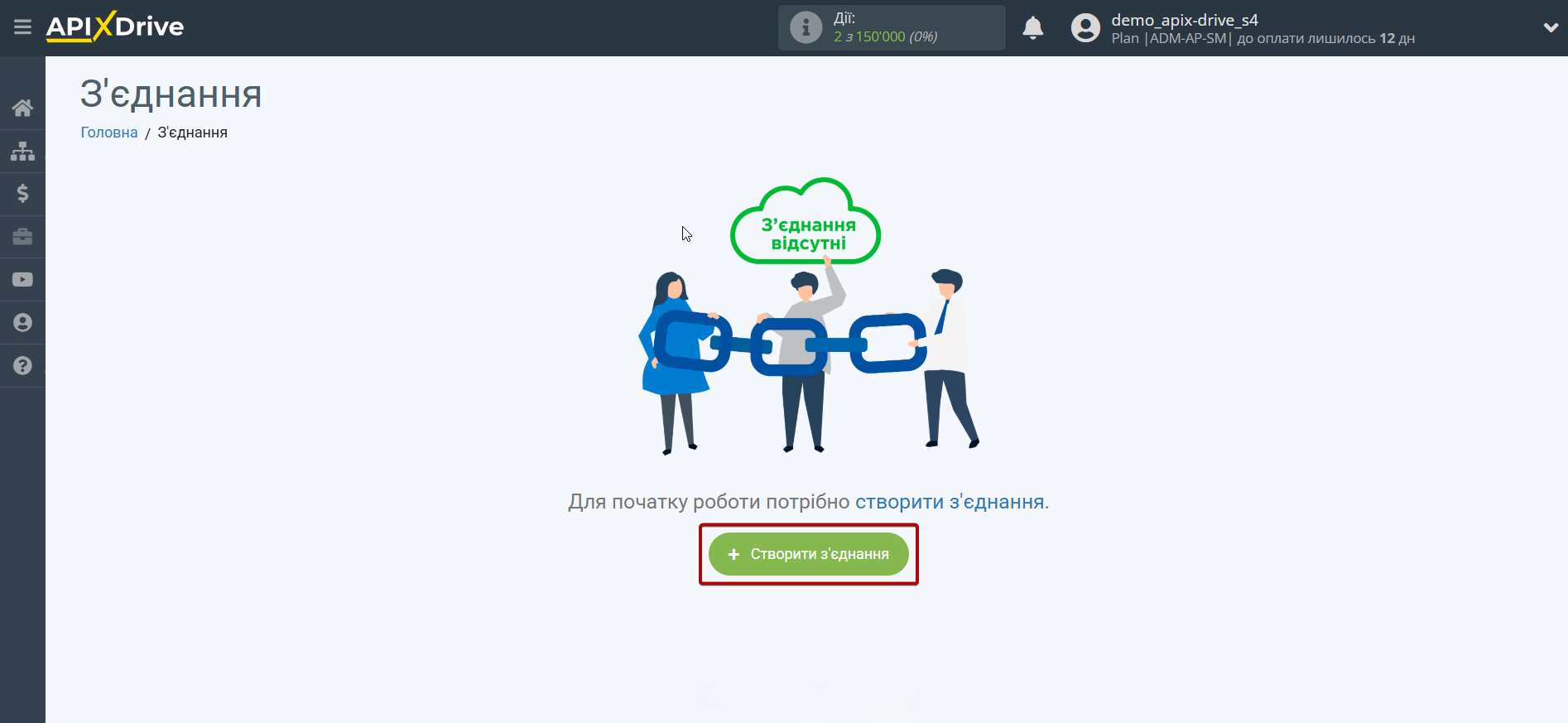
Виберіть систему як джерело даних. У цьому випадку необхідно вказати Ringostat.
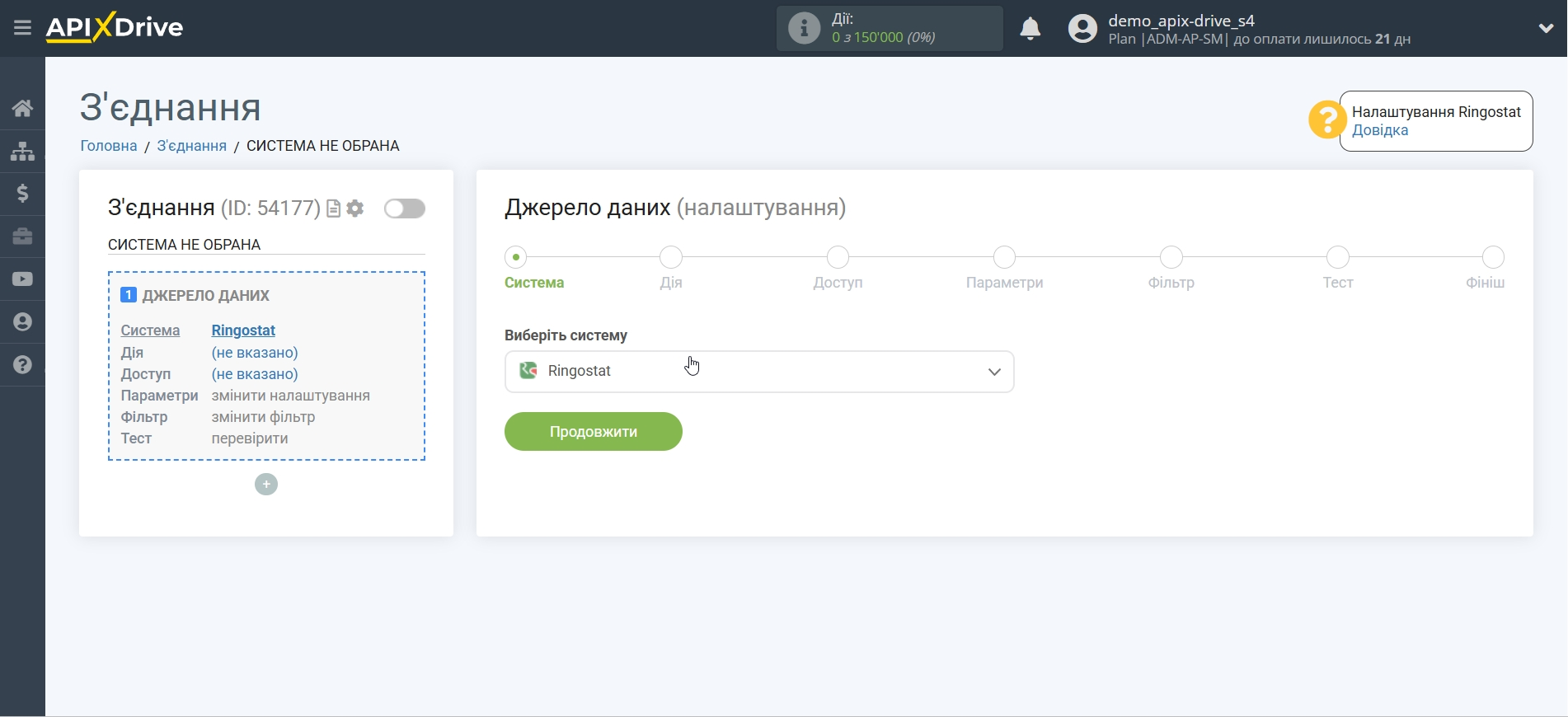
Далі необхідно вказати дію "Отримати ДАНІ".
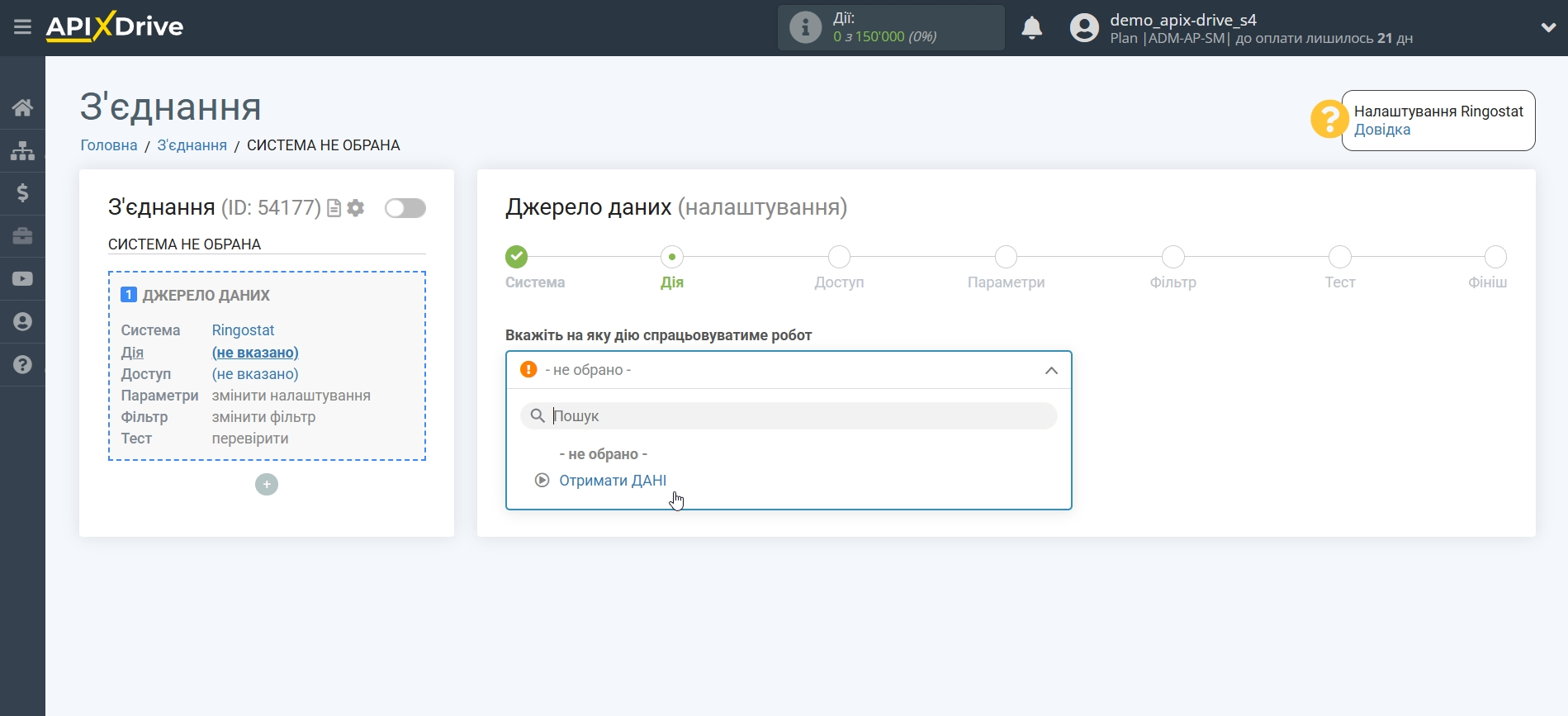
Наступний крок - вибір акаунту Ringostat, з якого відбуватиметься вивантаження даних.
Якщо немає підключених акаунтів до системи, натисніть "Підключити акаунт".
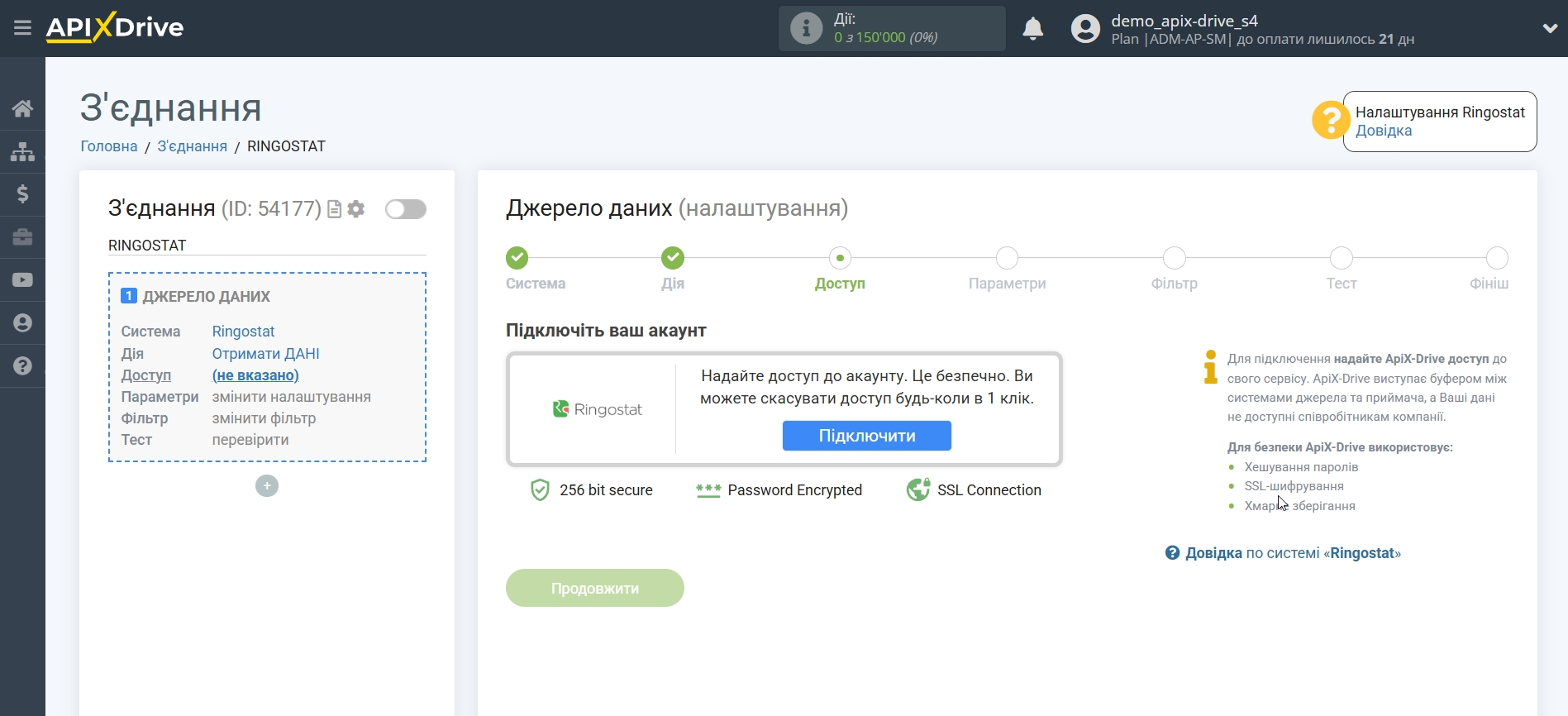
Вкажіть назву вашого акаунту (якщо необхідно) та клацніть "Зберегти".
Після цього відбудеться перезавантаження сторінки і збережений акаунт автоматично буде обраний.
Якщо цього не сталося, виберіть створений акаунт у списку.
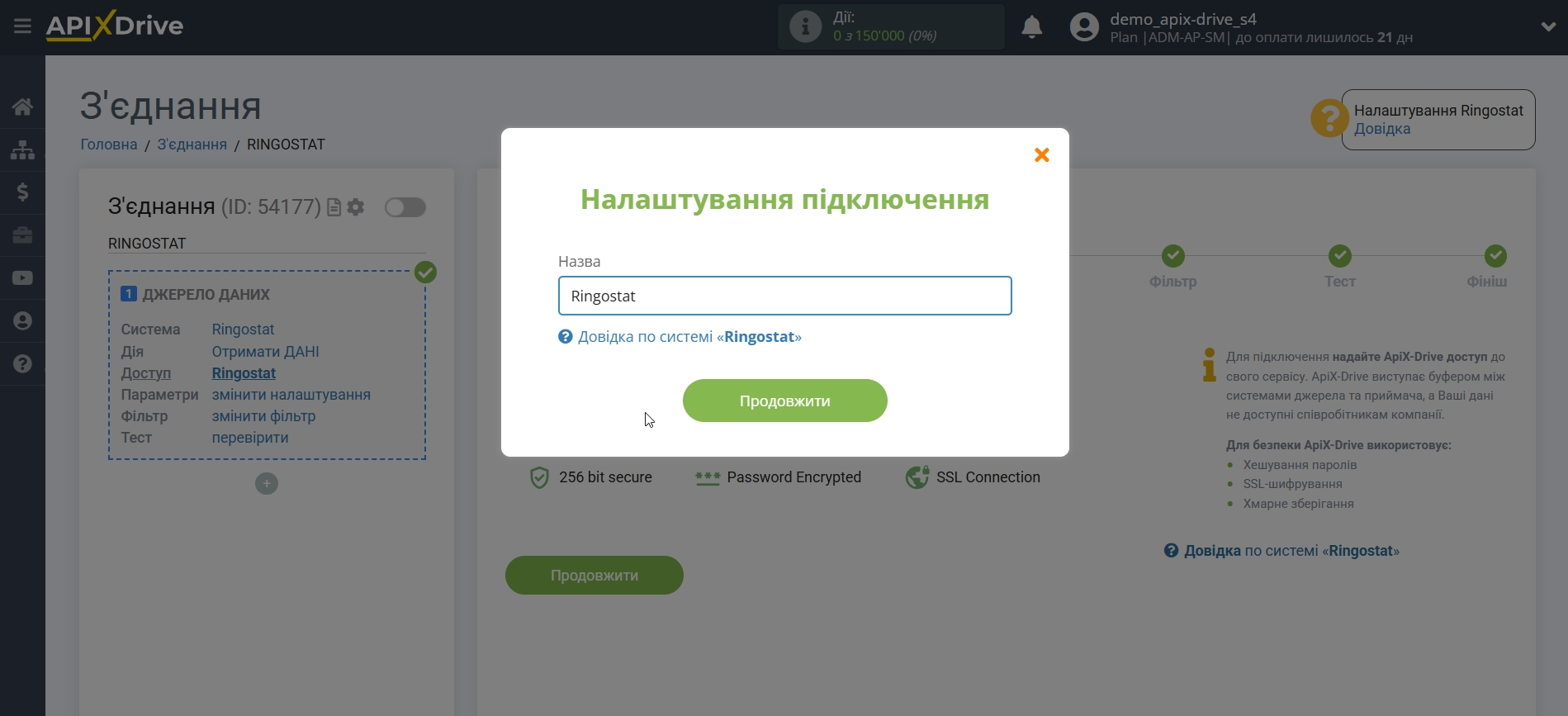
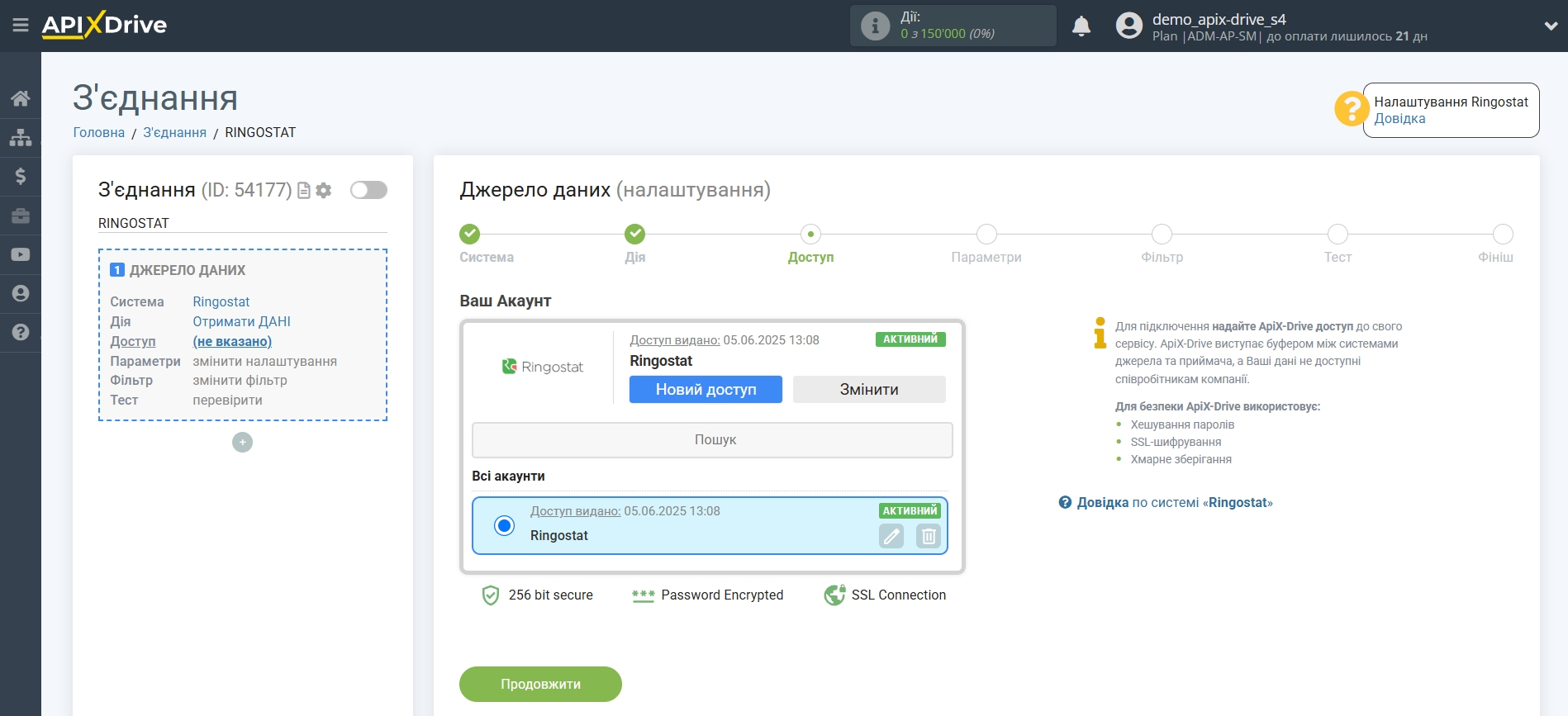
Скопіюйте посилання в поле "URL для прийому даних" та перейдіть до вашого особистого кабінету Ringostat.
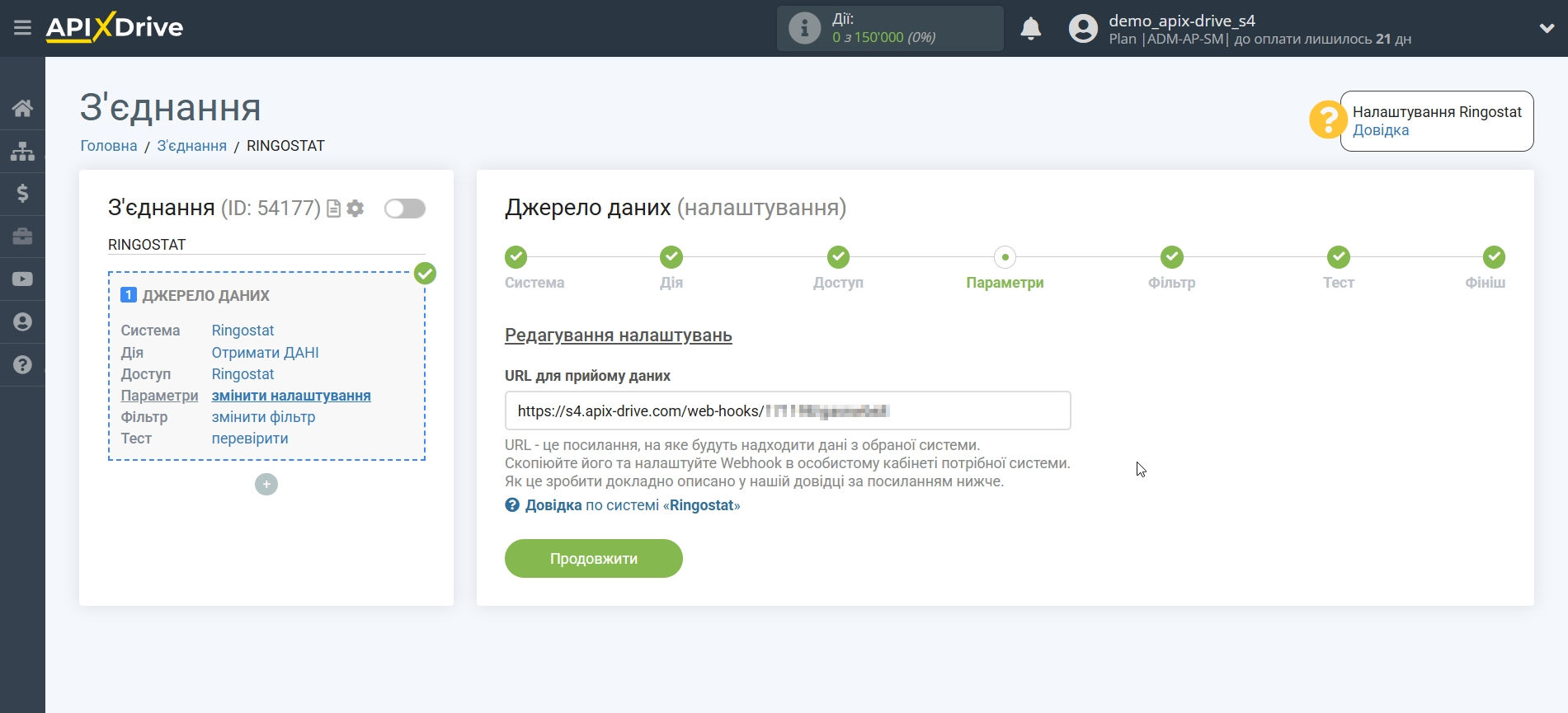
Виберіть ваш проект, перейдіть до розділу "Інтеграції" та виберіть систему "Webhook".
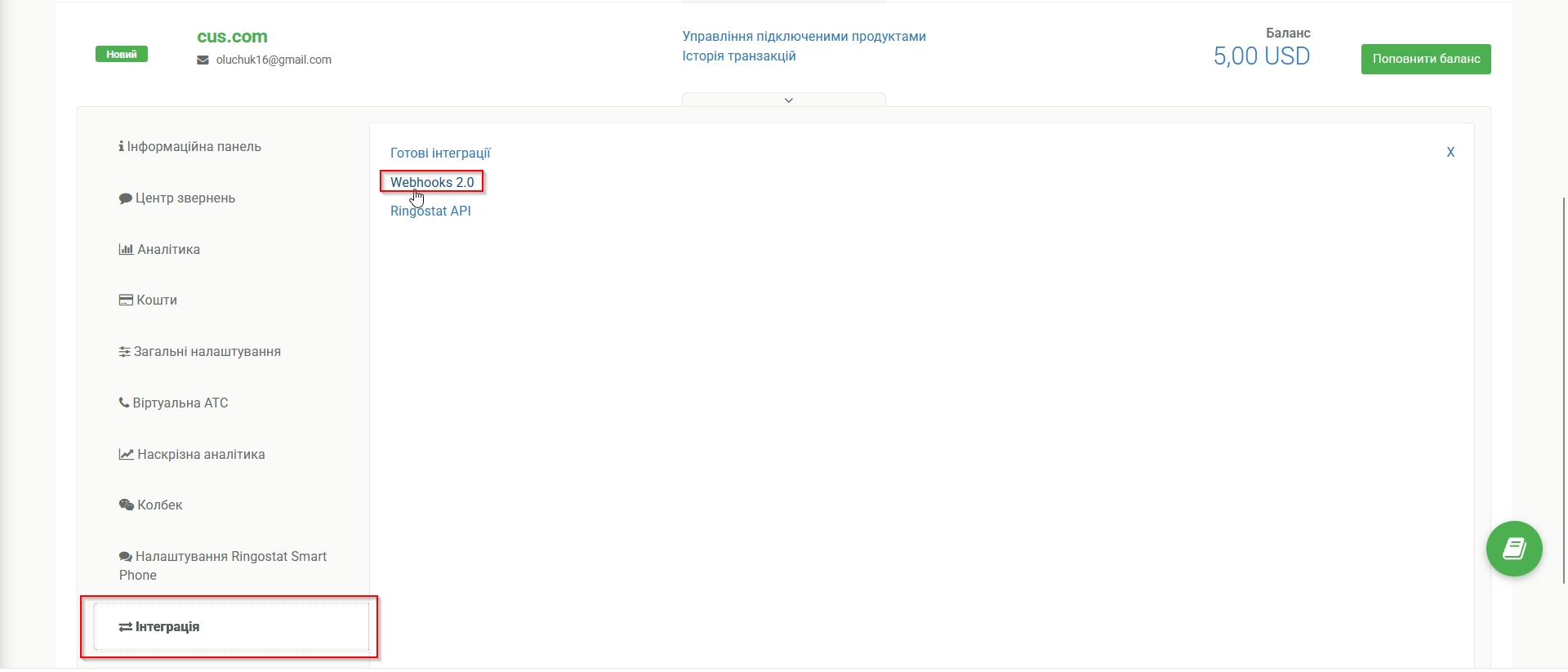
Натисніть "Додати нову інтеграцію", заповніть поля та вставте скопійовану у нас URL у відповідне поле.
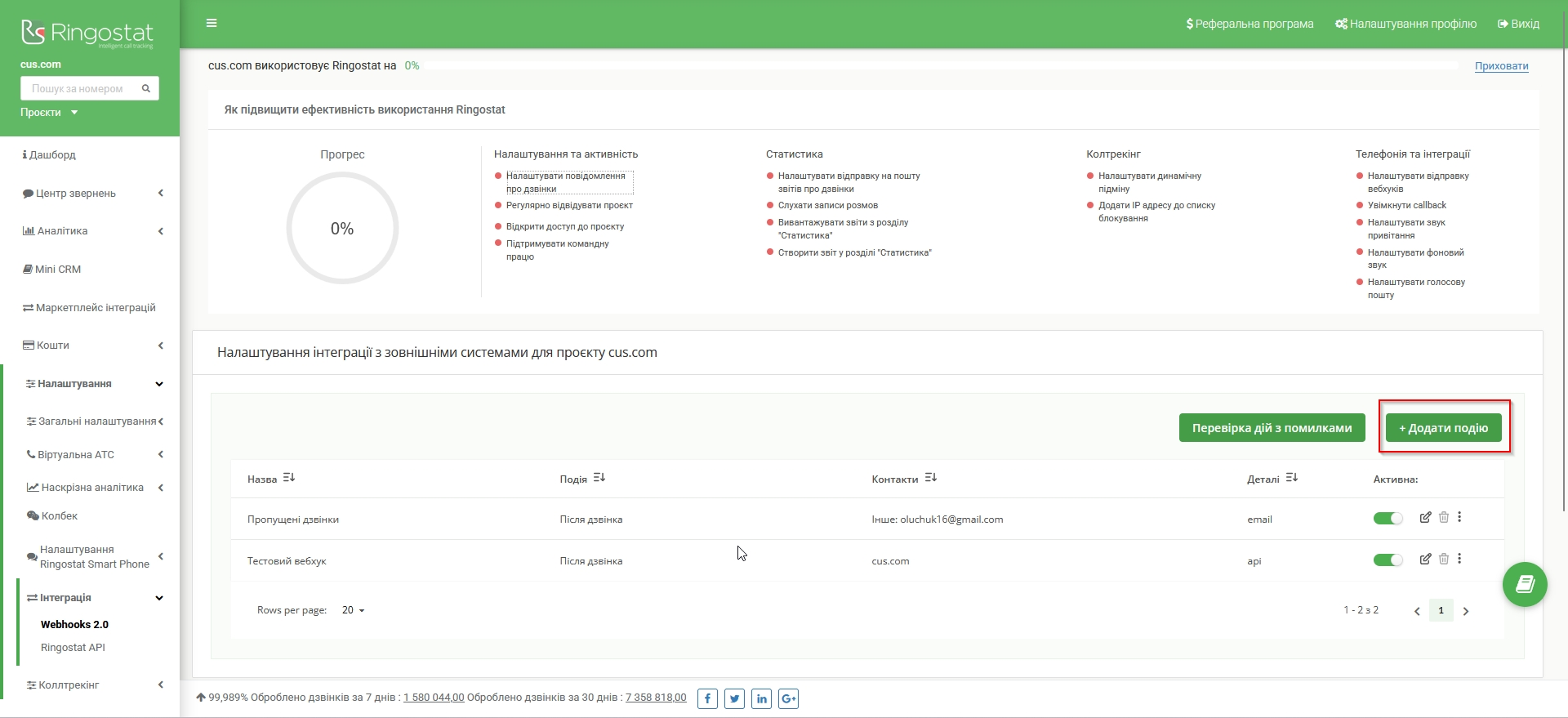
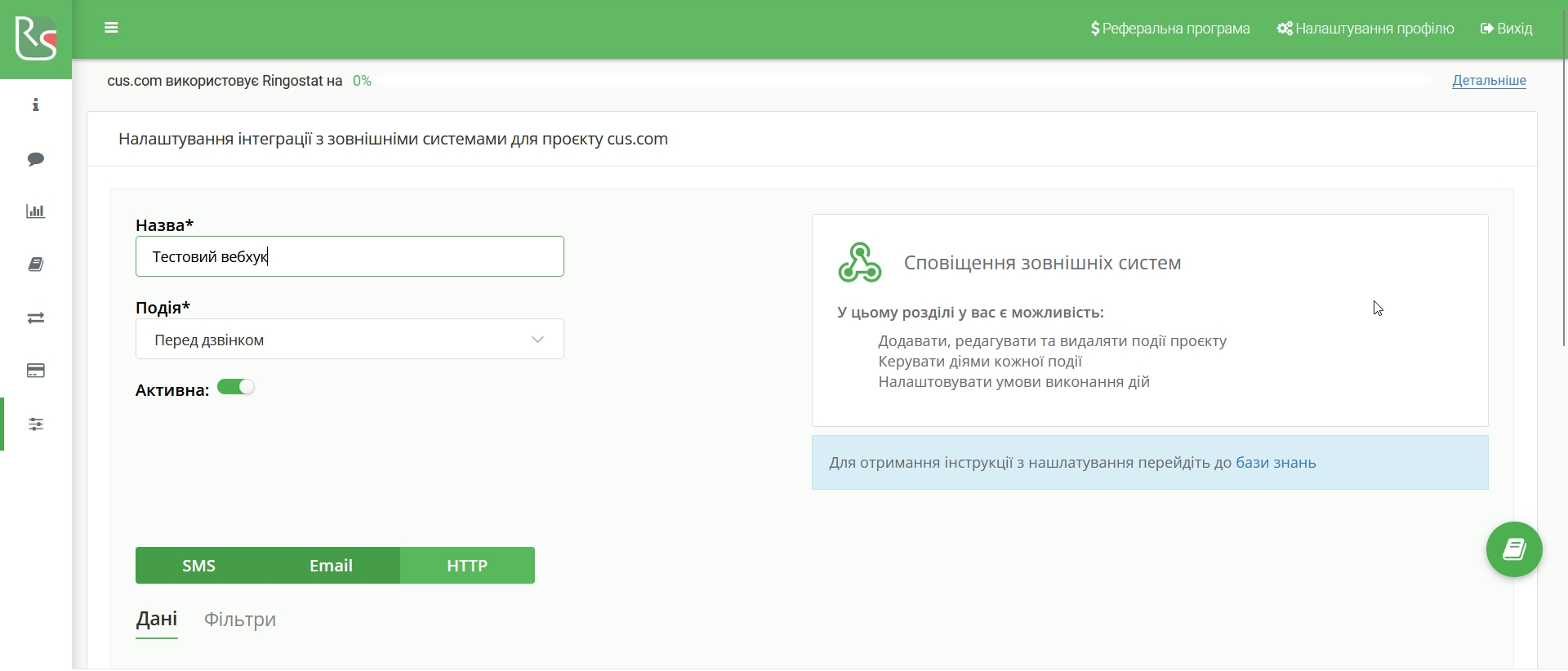
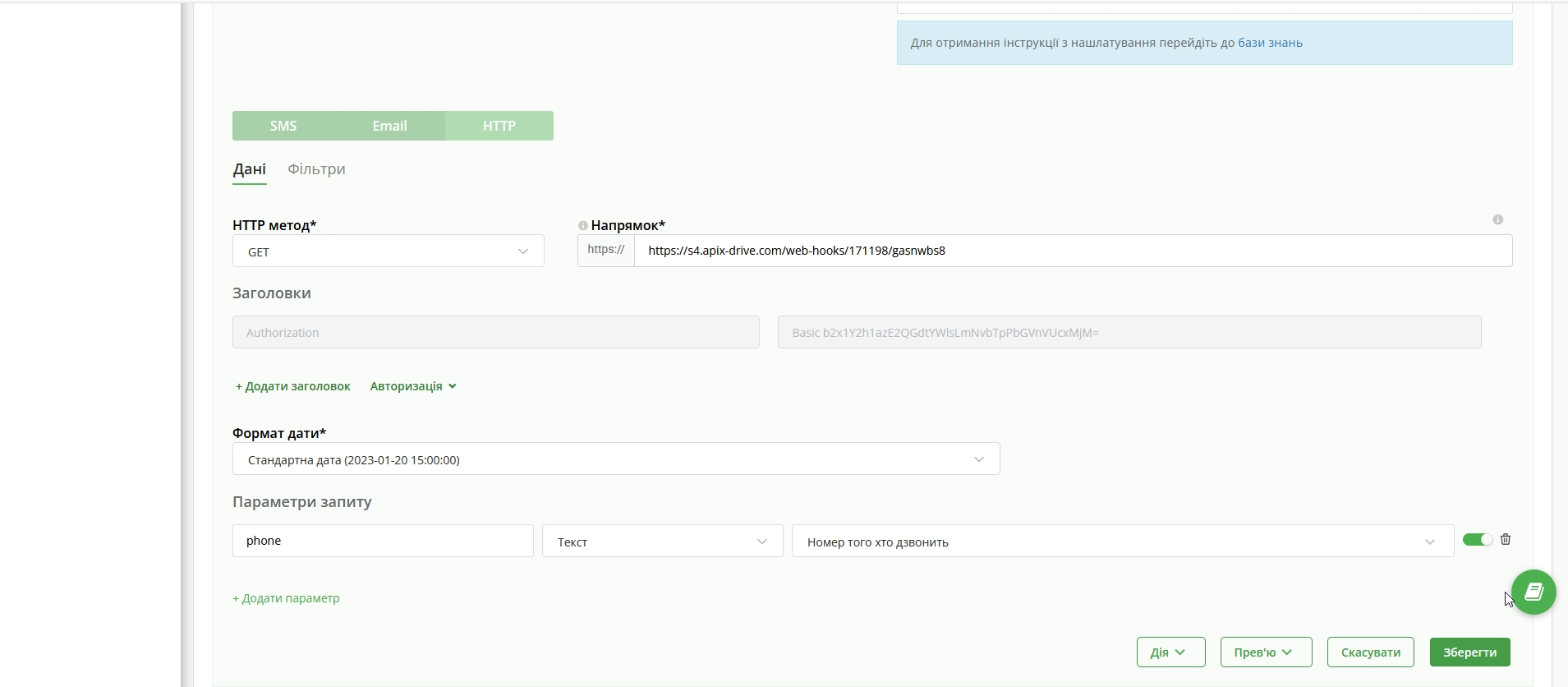
Після створення нового Webhook відкрийте його налаштування, клацнувши по шестірні та виберіть поля, які потрібно передавати і дайте довільні імена цим полям. Без цього вибору дані на webhook не приходитимуть.
Зверніть увагу! Після налаштування в нашій системі відразу не буде тестових даних та списку полів, тому що на нову URL ще нічого не прийшло.
Потрібно обов'язково виконати дію, наприклад, здійснити дзвінок.
Після цього на етапі Перевірити в Джерелі даних з'являться поля з даними.
Якщо цього не сталося, натисніть Завантажити тестові дані з Ringostat або повторіть генерацію тестових даних, або зачекайте деякий час, дані надходять не відразу, а протягом 1 хвилини.
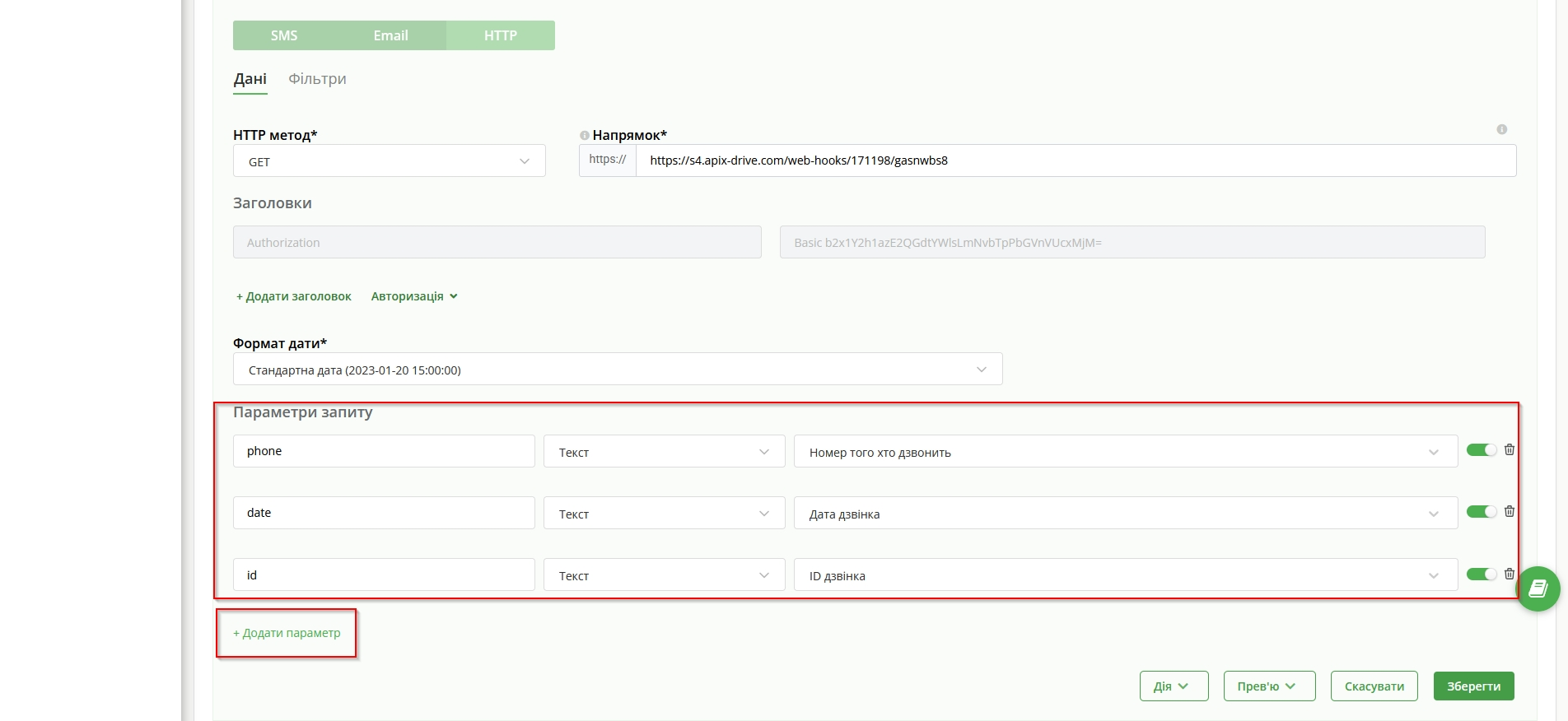
Якщо необхідно, ви можете налаштувати Фільтр даних, або клацнути "Продовжити", щоб пропустити цей крок.
Для того щоб дізнатися як налаштовується Фільтр даних, перейдіть за посиланням: https://apix-drive.com/ua/help/filtr-danyh
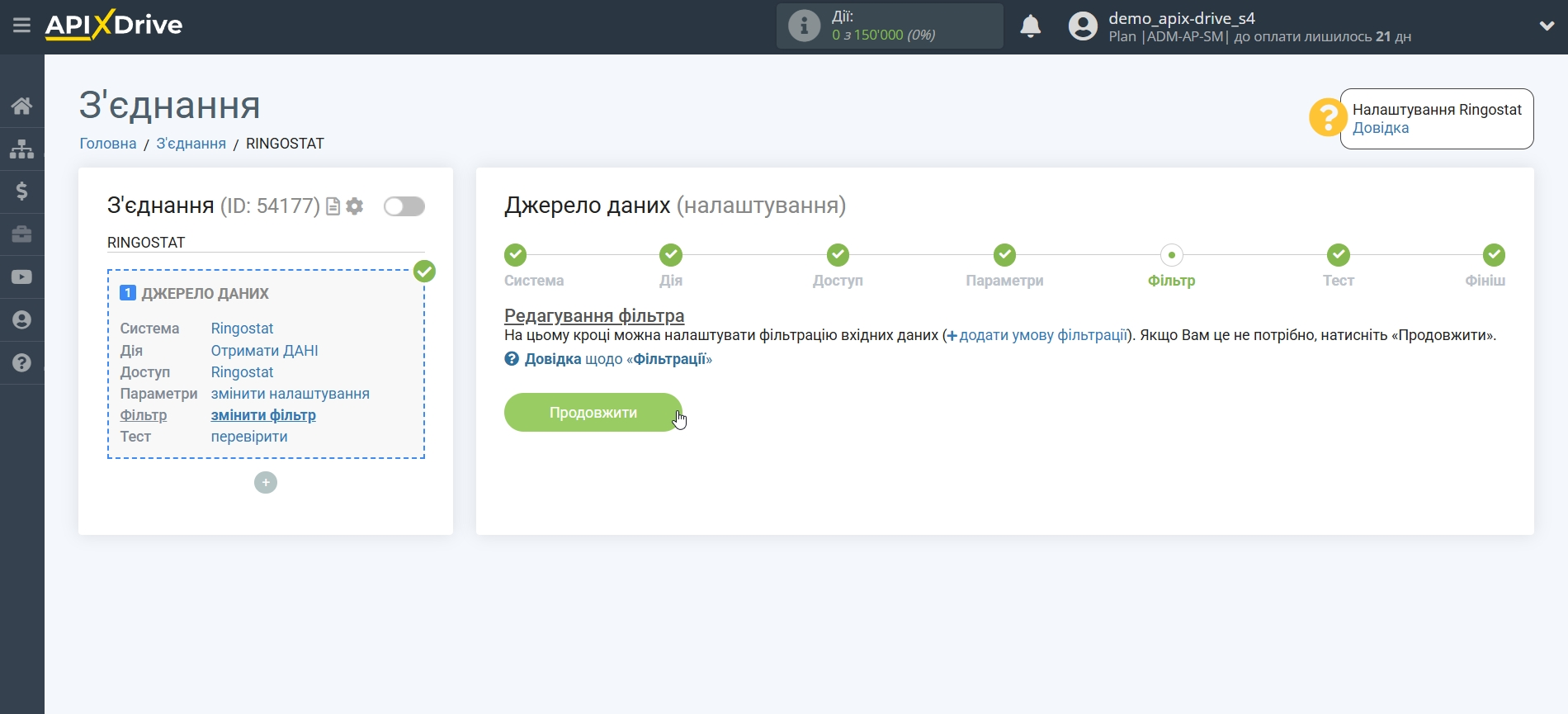
Тепер ви можете побачити тестові дані.
Якщо тестові дані не з'явилися автоматично - клацніть "Завантажити тестові дані з Ringostat" або спробуйте згенерувати дії у вашому Ringostat, на які налаштована робота з'єднання.
Якщо вас все влаштовує - натисніть "Далі".
Зверніть увагу! Після налаштування в нашій системі відразу не буде тестових даних та списку полів, тому що на нову URL ще нічого не прийшло.
Потрібно обов'язково виконати дію, наприклад, здійснити дзвінок.
Після цього на етапі Перевірити в Джерелі даних з'являться поля з даними.
Якщо цього не сталося, натисніть Завантажити тестові дані з Ringostat або повторіть генерацію тестових даних, або зачекайте деякий час, дані надходять не відразу, а протягом 1 хвилини.
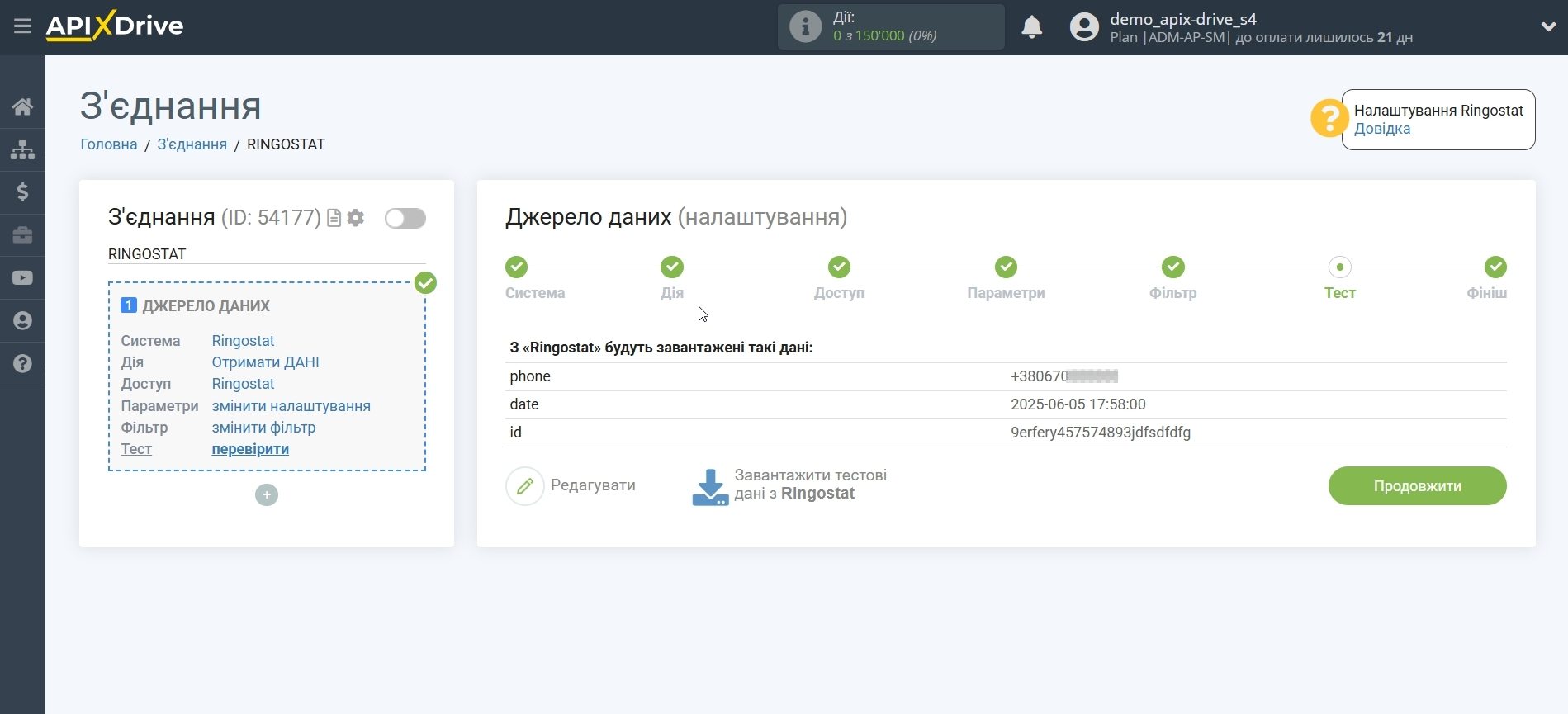
На цьому все налаштування джерела даних завершено! Бачите, як все просто!?
Тепер можна розпочати налаштування системи приймача даних.
Для цього проведіть налаштування самостійно або перейдіть до розділу довідки "Налаштування сервісів", знайдіть необхідний вам сервіс як приймач даних і дотримуйтесь рекомендацій щодо налаштування.
Успіхів!